
Usar Fotografias em iCloud para armazenar fotografias em iCloud
Com Fotografias em iCloud, todas as fotografias e vídeos na sua fototeca são armazenadas em iCloud, para lhes poder aceder num Mac, PC, iPhone, iPad ou na Apple TV e em iCloud.com.
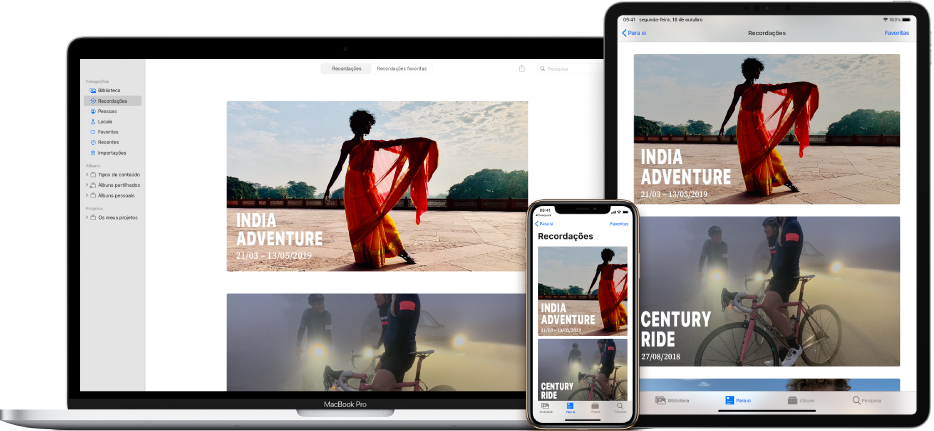
Todas as fotografias e vídeos novos que adicionar a Fotografias ou que tirar com um iPhone ou iPad aparecem em todos os dispositivos que têm a funcionalidade Fotografias em iCloud ativada. As suas fotografias e álbuns são organizados da mesma forma em cada dispositivo e, se editar ou remover elementos, vê as alterações em todos os dispositivos. E quando obtém um novo dispositivo, Fotografias em iCloud sincroniza rapidamente a sua fototeca com este.
Antes de começar
Antes de configurar Fotografias em iCloud , proceda da seguinte forma:
Certifique-se de que o Mac e os outros dispositivos têm o software mais recente instalado: atualize para as versões mais recentes do macOS no Mac, ou do iOS ou iPadOS no iPhone ou iPad.
Iniciar sessão com o ID Apple: se ainda não iniciou sessão com o seu ID Apple, selecione o menu Apple

Ativar Fotografias em iCloud
Na aplicação Fotografias
 no Mac, selecione Fotografias > Definições e, em seguida, clique em iCloud.
no Mac, selecione Fotografias > Definições e, em seguida, clique em iCloud.Selecione a opção “Fotografias em iCloud”.
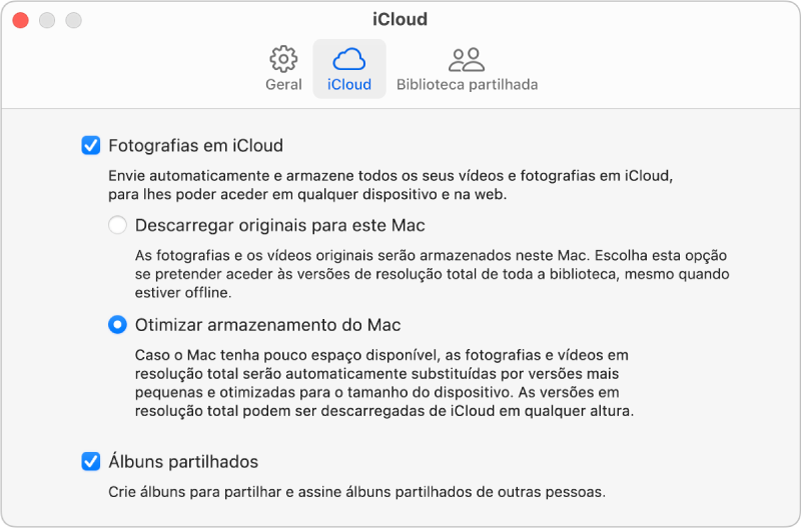
Assinale uma das opções seguintes:
Descarregar originais para este Mac: as versões em tamanho máximo das fotografias são armazenadas no Mac e em iCloud.
Otimizar armazenamento do Mac: armazena versões mais pequenas das suas fotografias no Mac, quando há pouco espaço de armazenamento, e mantém as fotografias originais em iCloud. Selecione esta opção para conservar espaço no Mac. Para restaurar as versões originais no Mac, basta selecionar “Descarregar originais para este Mac”.
Quando ativa Fotografias em iCloud pela primeira vez, pode demorar algum tempo para enviar as fotografias para iCloud. Pode continuar a usar Fotografias enquanto as fotografias são enviadas.
Dica: para pausar temporariamente o envio ou a descarga de fotografias e vídeos com Fotografias em iCloud, clique em Biblioteca na barra lateral, clique em Dias na barra de ferramentas e, em seguida, clique no botão Pausa na parte inferior da vista Dias. A aplicação Fotografias interrompe o envio e descarga durante 24 horas e, depois, retoma a operação automaticamente.
Pode ter várias fototecas, mas Fotografias em iCloud mantém apenas atualizados as fotografias e os vídeos na fototeca do sistema. Consulte Descrição geral da fototeca do sistema e Definir uma biblioteca como fototeca do sistema.
Deixar de usar as Fotografias em iCloud no Mac
Pode desativar as Fotografias em iCloud no Mac para que as fotografias não sejam atualizadas entre o Mac e outros dispositivos, por exemplo, se estiver a vender ou a oferecer o Mac.
Importante: se desativar Fotografias em iCloud nas definições de Fotografias, é-lhe solicitado que descarregue as suas fotografias de iCloud para o Mac. Conceda tempo suficiente para a descarga dos originais ser concluída antes de desativar Fotografias em iCloud. Assim que forem descarregadas, as fotografias são armazenadas em segurança no Mac e ficam disponíveis na aplicação Fotografias, mas já não são transferidas para os seus outros dispositivos.
Na aplicação Fotografias
 no Mac, selecione Fotografias > Definições e, em seguida, clique em iCloud.
no Mac, selecione Fotografias > Definições e, em seguida, clique em iCloud.Desassinale a opção “Fotografias em iCloud”.
Clique em Descarregar para descarregar as fotografias em iCloud para o Mac ou clique em “Remover do Mac” para remover quaisquer fotografias e vídeos que não foram descarregadas completamente.
Estes elementos permanecerão disponíveis noutros dispositivos que usem iCloud.
Depois de desativar Fotografias em iCloud, quaisquer alterações que faça às fotografias no Mac não aparecerão nos outros dispositivos. As novas fotografias e vídeos de outros computadores Mac e dispositivos não são transferidas para o Mac. A fototeca permanece em iCloud e continua disponível para outros dispositivos que usem Fotografias em iCloud.
Se não usar as Fotografias em iCloud no Mac, pode sincronizar o Mac e um iPhone ou iPad ligado para transferir fotografias. Consulte Sincronizar fotografias entre o Mac e um iPhone ou iPad.
Deixar de utilizar as Fotografias em iCloud em todos os computadores e dispositivos Apple
Pode parar de usar as Fotografias em iCloud em todos os computadores Mac e dispositivos e deixar de partilhar quaisquer elementos entre eles.
No Mac, selecione o menu Apple

Se o seu nome não estiver visível, clique em “Iniciar sessão com o ID Apple” para iniciar sessão com o seu ID Apple ou para criar um.
Clique em iCloud do lado direito.
Clique no botão Gerir, clique em Fotografias e, em seguida, clique em “Desativar e apagar”.
ADVERTÊNCIA: se desativar Fotografias em iCloud em todos os seus dispositivos, as suas fotografias e vídeos serão apagados de iCloud no prazo de 30 dias e não os poderá recuperar, a menos que clique em “Desfazer apagar” antes de terminar o prazo.
Depois de configurar Fotografias em iCloud, pode partilhar álbuns de fotografias com outras pessoas. Também pode criar uma Fototeca partilhada em iCloud na qual um máximo de cinco membros da família podem colaborar e da qual podem desfrutar.
Encontrará mais informação no artigo do Suporte Apple Configurar e utilizar Fotografias em iCloud. Encontrará informação acerca de como usar as Fotografias em iCloud num PC Windows no artigo de Suporte da Apple Configurar e utilizar as Fotografias em iCloud no PC Windows.